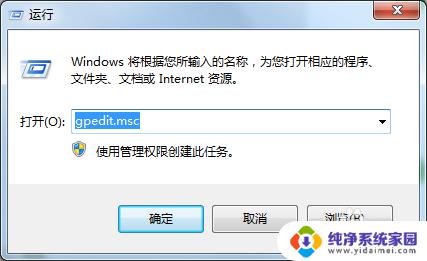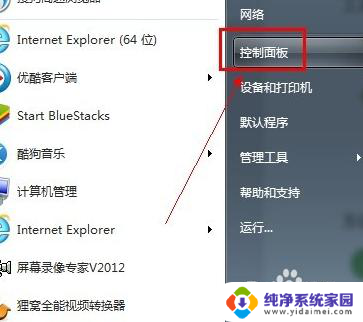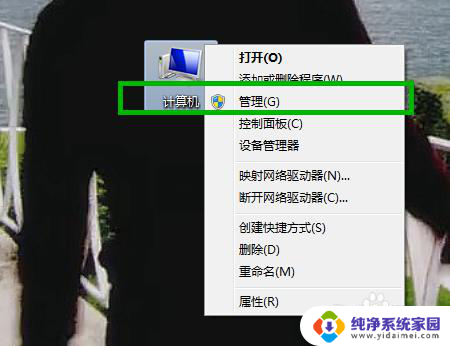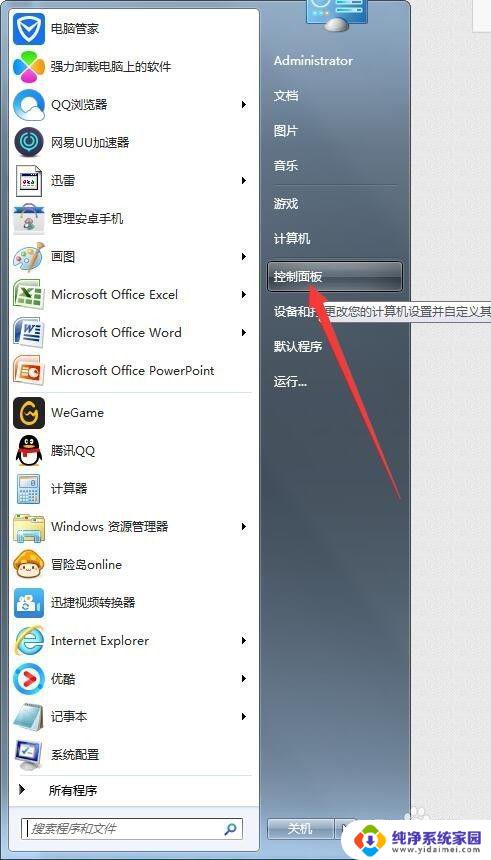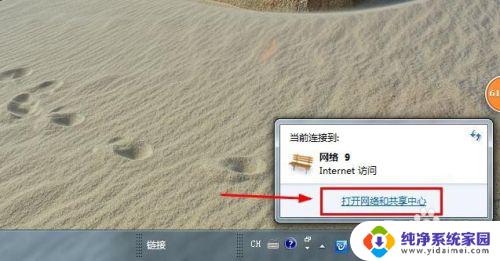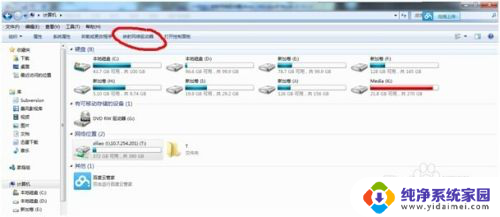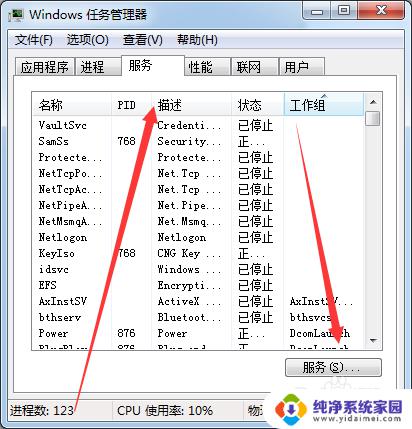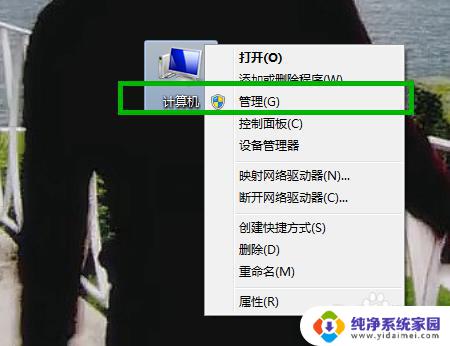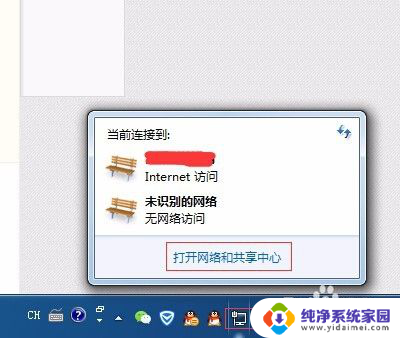win7共享不需要密码访问设置 win7如何设置不需要密码访问网络共享文件
win7共享不需要密码访问设置,在家庭或办公室网络中,共享文件是非常常见的,如果你使用的是Windows 7操作系统,在设置共享文件时你可能会遇到需要输入密码才能访问的情况。不过设置不需要密码访问共享文件也是非常简单的。下面让我们来了解一下相关的设置方法。
方法如下:
1.随便找一个盘符新建一个文件夹,我这里是在D盘。右击--空白的地方--选择--新建---文件夹
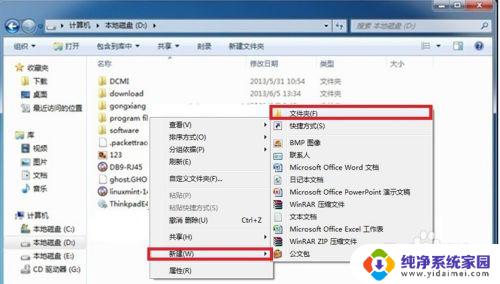
2.重命名新建的文件夹为”saomiao“
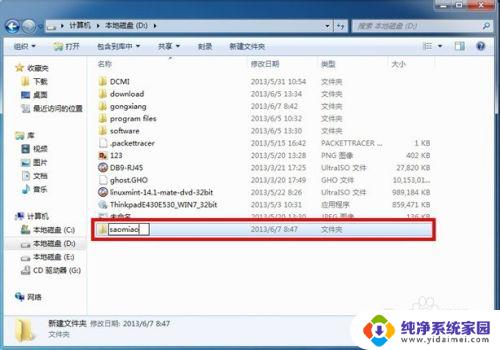
3.右击”saomiao“文件夹--选择属性

4.选中共享选项,再点击下面的共享
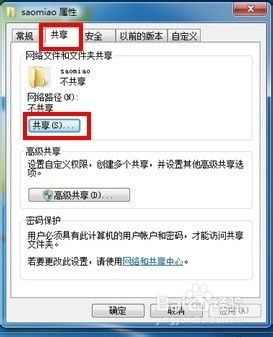
5.添加帐户everyone
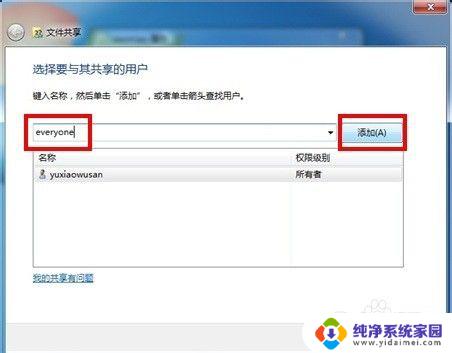
6.为帐户everyone赋予读写的权限
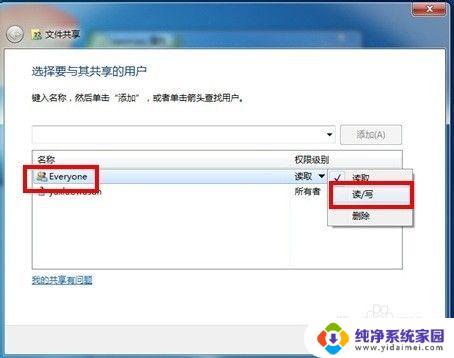
7.点击右下角电脑的小图标,再点击-打开网络和共享中心

8.点击- windows防火墙
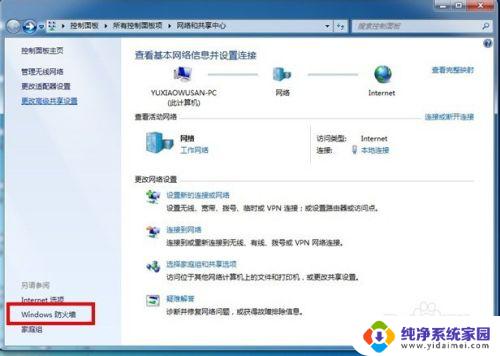
9.点击-打开或关闭windows防火墙
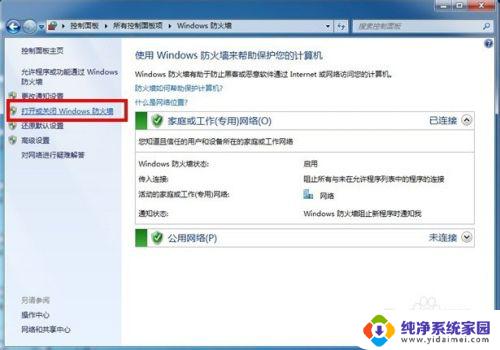
10.选择-关闭windows防火墙,再点击确定
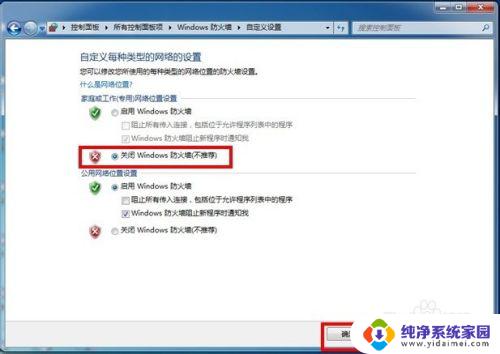
11.返回到此画面,点击-更改高级共享设置

12.选择-关闭密码保护共享,点击保存修改,OK
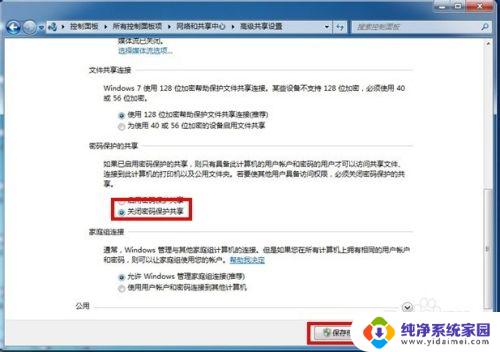
13.单击--开始---运行--输入\\10.25.1.108(共享的主机IP)
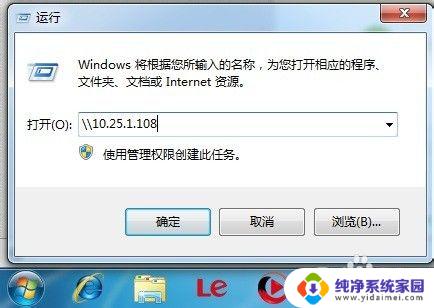
14.不需要输入密码,共享的”saomiao“文件夹就出现了
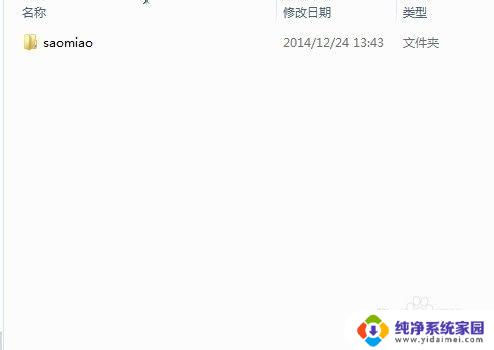
以上就是win7共享不需要密码访问设置的全部内容,如果您遇到此类问题,您可以按照小编的步骤进行解决,非常简单快速,一步到位。